win11自动重启死循环怎么办 win11桌面无限重启修复方法
更新时间:2024-06-22 15:27:00作者:run
在运行win11系统的过程中,有时也会遇到电脑自动重启的问题,这不仅影响了工作和学习的连续性,也对计算机的稳定性和数据安全性带来了一定的风险,那么win11自动重启死循环怎么办呢?在本文中,我们将介绍win11桌面无限重启修复方法。
具体方法如下:
1、首先我们在搜索框中搜索并打开“控制面板”;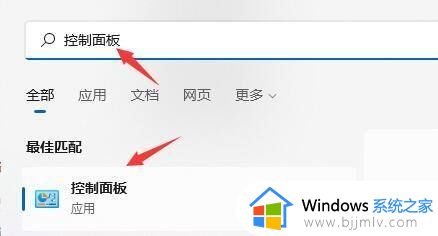
2、然后选择控制面板之中的“系统和安全”;
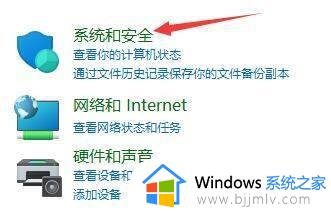
3、接着点击“系统”选项进入;
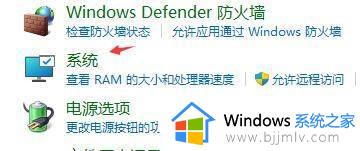
4、打开系统选项后,点击相关链接右侧的“高级系统设置”;

5、接下来选中启动和故障恢复中的“设置”;
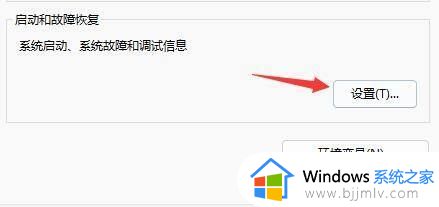
6、最后取消“自动重新启动”即可。
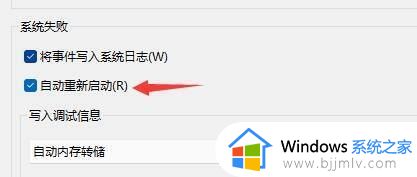
以上就是win11桌面无限重启修复方法的全部内容,如果还有不清楚的用户,可以参考以上步骤进行操作,希望能对大家有所帮助。
win11自动重启死循环怎么办 win11桌面无限重启修复方法相关教程
- win11开机蓝屏无限重启怎么办 win11蓝屏死循环解决办法
- win11自动修复死循环怎么办 win11自动修复失败死循环如何解决
- win11玩游戏自动重启怎么办 win11玩游戏电脑自动重启修复方法
- win11开机蓝屏循环重启怎么办 win11开机蓝屏重启解决方法
- win11突然黑屏重启怎么办 win11莫名自动黑屏重启修复方法
- win11重启界面是黑的怎么办 win11重启界面是黑色的修复方法
- win11开机蓝屏重启循环怎么办?win11一直蓝屏重启循环解决方案
- win11登录界面死循环怎么办 win11开机一直让循环登陆如何修复
- ntfssys蓝屏win11重新启动怎么办 win11无限重启ntfssys蓝屏解决方法
- win11电脑重启黑屏无法进入系统怎么办 win11重启后黑屏无法进入桌面修复方法
- win11恢复出厂设置的教程 怎么把电脑恢复出厂设置win11
- win11控制面板打开方法 win11控制面板在哪里打开
- win11开机无法登录到你的账户怎么办 win11开机无法登录账号修复方案
- win11开机怎么跳过联网设置 如何跳过win11开机联网步骤
- 怎么把win11右键改成win10 win11右键菜单改回win10的步骤
- 怎么把win11任务栏变透明 win11系统底部任务栏透明设置方法
win11系统教程推荐
- 1 怎么把win11任务栏变透明 win11系统底部任务栏透明设置方法
- 2 win11开机时间不准怎么办 win11开机时间总是不对如何解决
- 3 windows 11如何关机 win11关机教程
- 4 win11更换字体样式设置方法 win11怎么更改字体样式
- 5 win11服务器管理器怎么打开 win11如何打开服务器管理器
- 6 0x00000040共享打印机win11怎么办 win11共享打印机错误0x00000040如何处理
- 7 win11桌面假死鼠标能动怎么办 win11桌面假死无响应鼠标能动怎么解决
- 8 win11录屏按钮是灰色的怎么办 win11录屏功能开始录制灰色解决方法
- 9 华硕电脑怎么分盘win11 win11华硕电脑分盘教程
- 10 win11开机任务栏卡死怎么办 win11开机任务栏卡住处理方法
win11系统推荐
- 1 番茄花园ghost win11 64位标准专业版下载v2024.07
- 2 深度技术ghost win11 64位中文免激活版下载v2024.06
- 3 深度技术ghost win11 64位稳定专业版下载v2024.06
- 4 番茄花园ghost win11 64位正式免激活版下载v2024.05
- 5 技术员联盟ghost win11 64位中文正式版下载v2024.05
- 6 系统之家ghost win11 64位最新家庭版下载v2024.04
- 7 ghost windows11 64位专业版原版下载v2024.04
- 8 惠普笔记本电脑ghost win11 64位专业永久激活版下载v2024.04
- 9 技术员联盟ghost win11 64位官方纯净版下载v2024.03
- 10 萝卜家园ghost win11 64位官方正式版下载v2024.03